安装
FreeMASTER 下载
下载FreeMaster 2.5版本,安装时记得选择Custom,在插件里面勾选CMSIS-DAP和Jlink的插件,否则后续可能无法使用对应调试器
项目基础配置
打开FreeMASTER,选Project下的Option,在Common选卡里面选Plug-in Module,下拉列表里面选调试器类型。正点原子的无线调试器是CMSIS DAP,Jlink OB就选Jlink。选完后点Configure,按左下角的Test Connection检查调试器是否正常连接。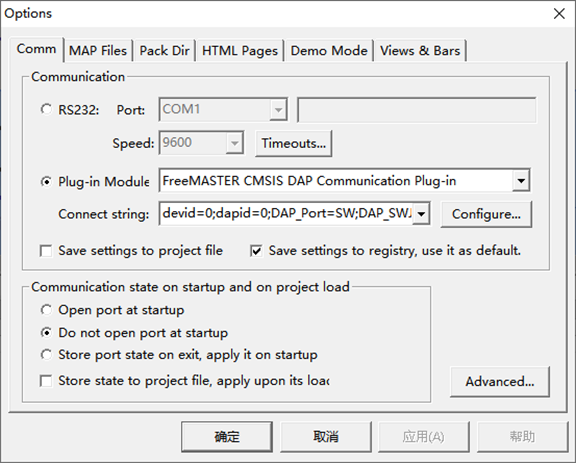
如果是Jlink的话在Configure窗口里选Core Type为Cortex-M4(STM32F4就是用Cortex-M4的)再Test Connection即可,如果选CPU Type可能会因为是非NXP芯片而被拒绝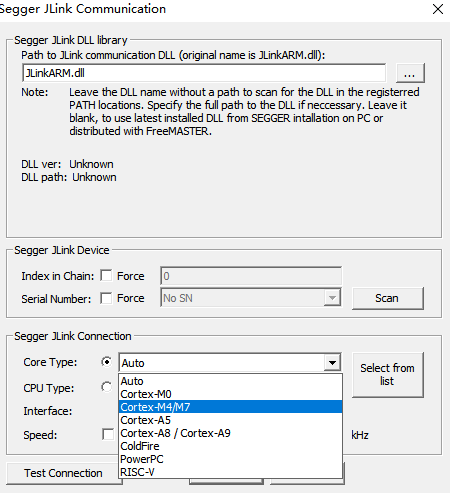
配置完调试器后,在Option窗口里面选MAP Files选卡,Default symbol写Keil生成的axf文件的路径,File format选ELF。可以点下面的View检查是否读取到变量的地址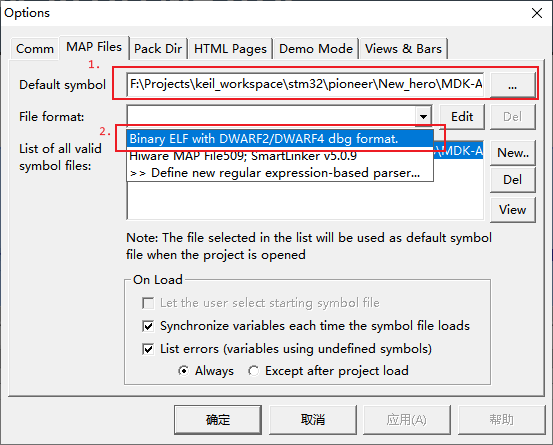
配置完成调试器和axf文件后,在主界面的Project里面选Variables,点New,在弹出来的窗口里的Address里直接输入你想查看的变量名(同代码写法),如果地址非空则说明识别成功,同时不要忘记配置你的变量类型和长度。变量显示的名称可以在Variable里面改。点确定即可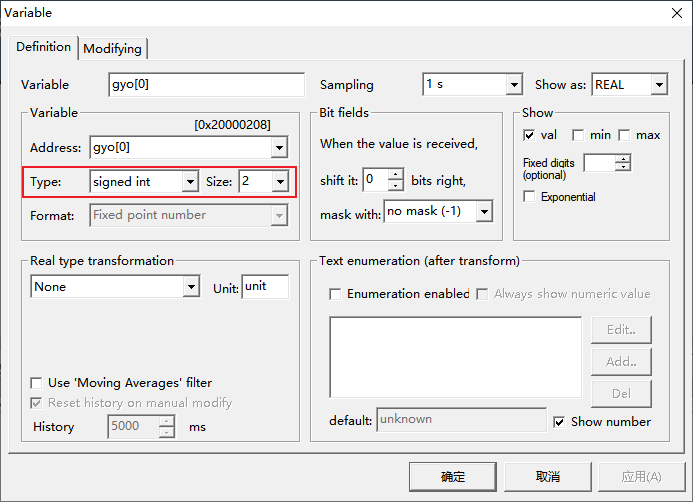
或者可以点Generate在弹出的列表里选择你想要的变量,点Generate Single Variable,或者如果是连续数组元素的话点Generate array for symbol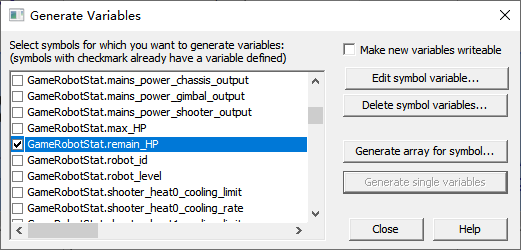
这些配好的变量可以在接下来的过程里面使用
这里完成配置之后请保存一次项目到工程的文件夹里,以免配置丢失
采集数据
在左侧Project一栏里右键,选Create Oscilloscope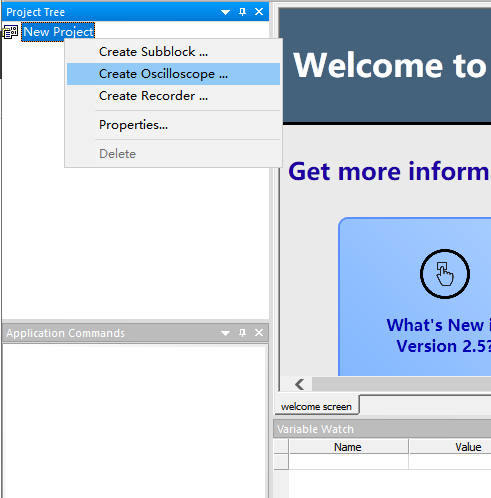
在弹出的窗口里面,Period是采样周期,一般用有线连接的Jlink可以设到0(尽可能快地采集),但是对于无线调试器而言,2-3个变量10ms是极限,更多变量要用20ms的采样时间,否则容易出现卡死的情况。Buffer是指一次缓存的点的最多数量,可以调大一些。另外下面Graph Setup里面可以调节x轴的分度值,一般用5-6s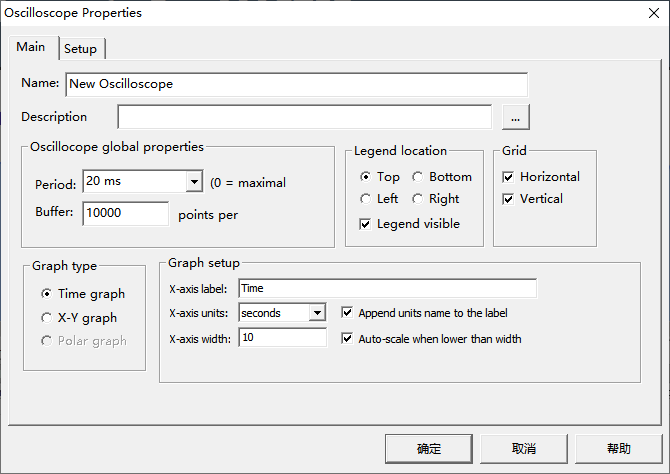
再切到Setup选卡,再Graph vars下面的下拉列表选择刚才选择的变量,上面表里的色块对应的是变量波形显示的颜色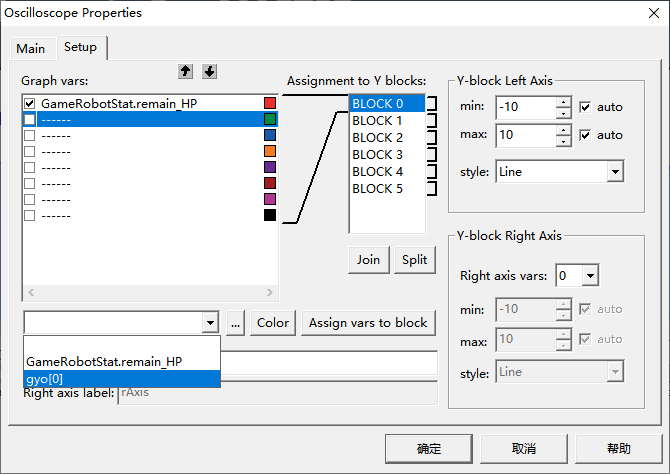
点确定,在左侧Project栏里双击刚刚创建的示波器,点击Go即可开始采集数据。另外一侧还有一个保存数据的按钮(或者是菜单栏下的Oscilloscope里的Toggle Data Capture On/Off),在采集数据时选中即可让软件把从此刻开始全部的数据记录到硬盘,相当于导出数据。数据路径默认是在 %TEMP%/psmaster/osc 目录下,格式为tsv文件
在线修改变量
在下面的Watch中可以以数值的形式监视变量,在Variable Watch里面点Watch Properties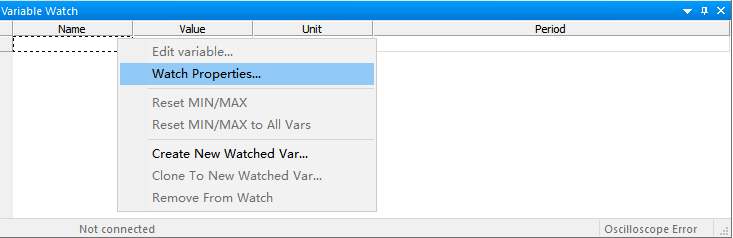
在弹出的窗口里选Watch选卡,选中想要监视的变量,点Add即可添加到监视窗口。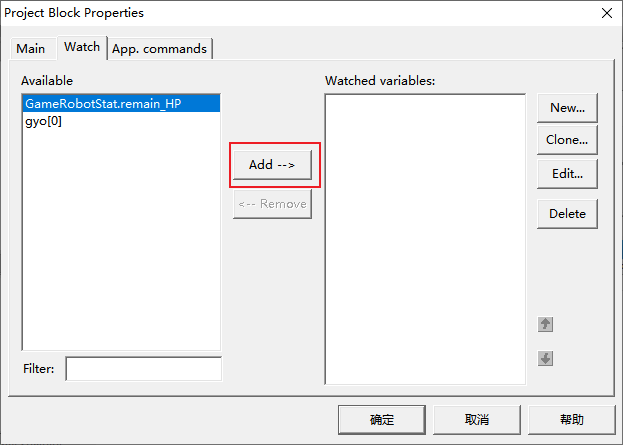
默认情况下FreeMASTER不允许我们修改变量,还要在选右侧的Edit,在弹出的窗口里选Modifying选卡,将选项改为如图所示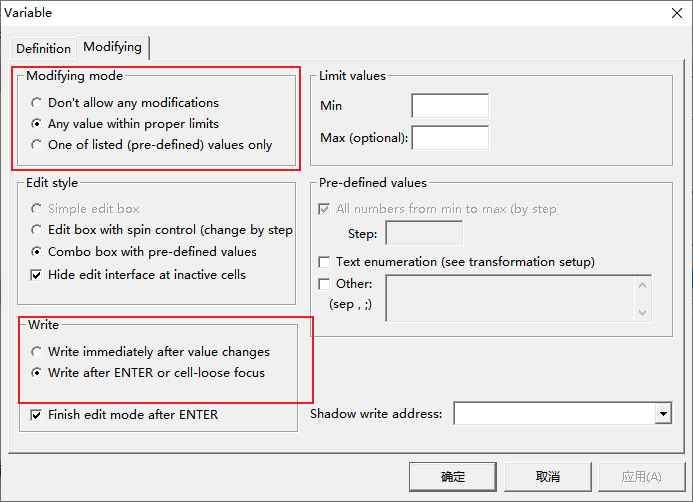
确定之后我们就可以在Watch窗口里在线修改这个变量了.